
VirtualBox开源虚拟机
详情介绍
VirtualBox全称为Oracle VM VirtualBox,它是一款免费的开源x86虚拟化工具,软件具有丰富的特色,而且功能性十足,对于不同的组织和家庭用户来说非常方便。在功能方面,VirtualBox 与 VMware、Parallels 等付费商业软件比起来有过之而不及,虚拟机快照、USB 设备支持、无缝模式 (将虚拟机系统里的软件放到宿主系统桌面上使用)、宿主机与虚拟机之间的文件拖放、剪贴板/文件夹共享等等一应俱全!最重要的是VirtualBox完全免费,体积小巧,特别适合新手入门以及轻度的虚拟机使用者。除此之外,Oracle VM VirtualBox支持windows 所有平台双向拖放文件,用户可以在这款软件中安装并且运行 Solaris、Windows、DOS、Linux、OS/2 Warp、OpenBSD及FreeBSD等系统作为客户端操作系统。除此之外,VirtualBox提供了多种网络接入模式,他们各有优缺点,用户可以根据自己的需要进行选择,比如:Bridged Adapter模式、NAT模式、Internal模式、Host-only Adapter模式等。感兴趣的用户可以下载体验一下试试看哦!

软件特色
1、支持Windows所有平台双向同轴文件。
2、支持USB 3.0设备:虚拟机系统可识别USB3.0接口。
3、改进了CPU利用率:软件能够利用最新的硬件指令发挥最高性能。
4、改进了磁盘映像加密:使用行业标准AES算法,这有助于确保数据的安全性。
5、增加了编辑菜单,VM窗口的快捷方式图标等功能。
软件优势
1、支持64位客户端操作系统,即使主机使用32位CPU。
2、支持SATA硬盘NCQ技术。
3、虚拟硬盘快照。
4、无缝视窗模式(须安装客户端驱动)。
5、能够在主机端与客户端共享剪贴簿(须安装客户端驱动)。
6、在主机端与客户端间建立分享文件夹(须安装客户端驱动)。
7、内建远端桌面服务器,实现单机多用户、支持VMware VMDK磁盘档及Virtual PC VHD磁盘档格式。
8、3D虚拟化技术支持OpenGL(2.1版后支持)、Direct3D(3.0版后支持)、WDDM(4.1版后支持)。
9、最多虚拟32颗CPU(3.0版后支持)。
10、支持VT-x与AMD-V硬件虚拟化技术。
11、iSCSI支持。
12、USB与USB2.0支持。
软件功能
一、模拟的环境:
1、能够安装多个客户端操作系统,每个客户端系统皆可独立打开、暂停与停止。
2、主端操作系统与客户端操作系统皆能相互通信,多个操作系统同时运行的环境,也彼此能够同时使用网络。
二、硬件模拟:
1、VirtualBox支持Intel VT-x与AMD AMD-V硬件虚拟化技术。
2、硬盘被模拟在一个称为虚拟磁盘镜像文件(Virtual Disk Images)的特殊容器,目前此格式不兼容于其它虚拟机平台运行,通常作为一个系统档存放在主机端操作系统(扩展名.vdi)。
3、VirtualBox能够连结iSCSI,且能在虚拟硬盘上运作,此外VirtualBox可以读写VMware VMDK 档与VirtualPC VHD档。
4、ISO镜像文件可以被挂载成CD/DVD设备,例如下载的Linux 发行版DVD镜像文件可以直接使用在VirtualBox,而不需刻录在光盘上,亦可直接在虚拟机上挂载实体光盘驱动器。
5、默认上 VirtualBox 提供了一个支持 VESA 兼容的虚拟显卡,与一个供Windows、Linux、Solaris、OS/2 客户端系统额外的驱动程序,可以提供更好的性能与功能,如当虚拟机的视窗被缩放时,会动态的调整分辨率。
6、在声卡方面,VirtualBox虚拟一个Intel ICH AC97声卡与SoundBlaster 16 声霸卡。
7、在以太网适配器方面,VirtualBox虚拟了数张网卡:AMD PCnet PCI II、AMD PCnet-Fast III、Intel Pro/1000 MT Desktop、Intel Pro/1000 MT Server、Intel Pro/1000 T Server。
VirtualBox使用教程
1、安装下载完成之后,打开Oracle VM VirtualBox。
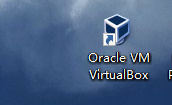
2、选择新建虚拟机:
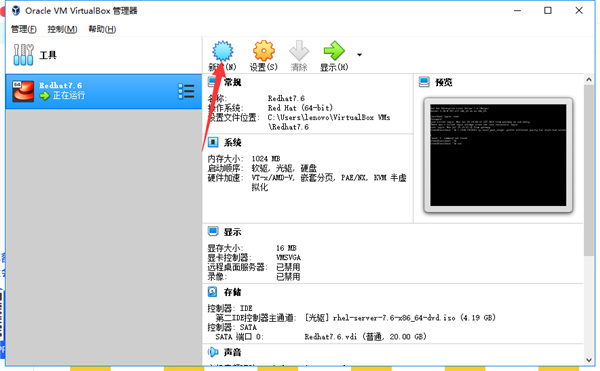
3、输入虚拟机的名称,然后下一步
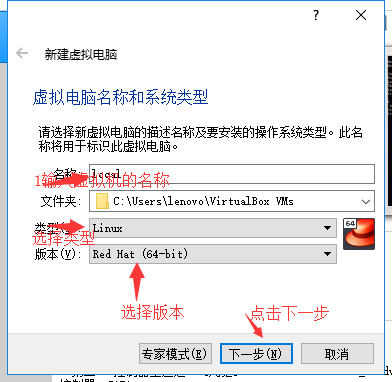
4、然后选择分配的内存,新建虚拟电脑:内存大小,选择分配给虚拟电脑的内存大小(MB)。建议的内存大小为2048 MB。
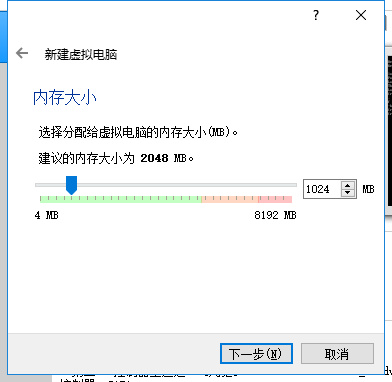
5、点击现在创建虚拟硬盘(C)点击创建
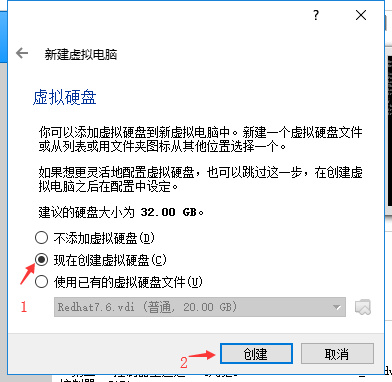
6、点击VDI (VirtualBox 磁盘映像)点击下一步
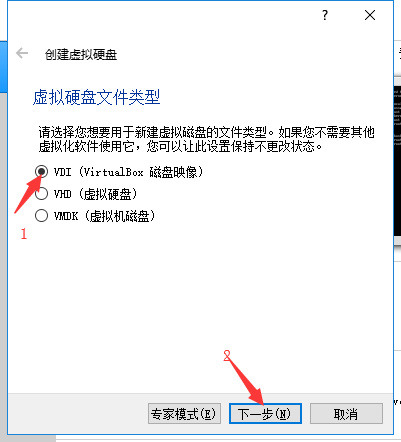
7、点击动态分配(D),点击下一步
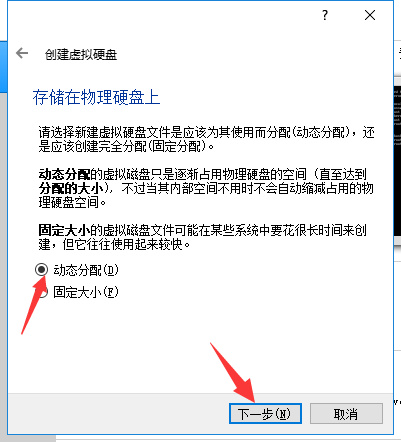
8、选择虚拟机的位置,然后点击创建。
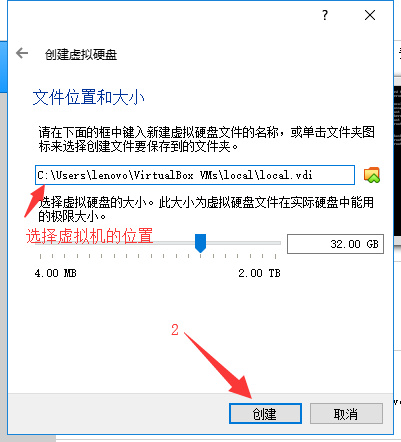
9、此时,你的虚拟机就已经创建成功。
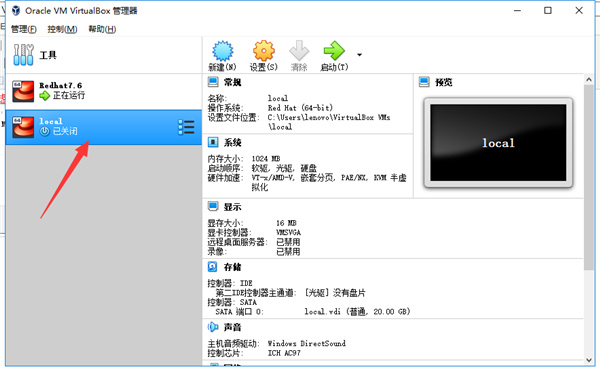
更新日志
v7.1.6版本
1、VMM:修复了Windows 11 24H2客户机在极少数情况下遇到BSOD的问题
2、GUI:当与某些Linux主题一起显示时,改进了禁用首选项内容(掩码+字体)的表示
3、GUI:修复了根据GA状态事件在适当时间未正确启用或禁用无缝模式的问题
4、GUI:修复了应用程序退出时macOS主机上罕见的崩溃
5、GUI:修复了过滤器编辑器未聚焦时首选项窗口中7.1.4的小回归问题
6、GUI:在高级属性/设置对话框区域引入了改进
7、GUI:如果找不到当前适配器,则恢复丢失的功能,以便在VM启动时更改桥接适配器
8、GUI:修复了在macOS主机上创建显示操作副本以尝试在运行和关闭的VM之间切换时出现的问题
9、GUI:修复了某些客户操作系统和图形控制器类型无法使用3D加速复选框时的回归问题
10、GUI:恢复macOS上首选项窗口丢失的帮助按钮
11、GUI:恢复某些窗口丢失的帮助按钮快捷方式
12、GUI:修复了VM以全屏模式启动时显示错误消息的问题
13、VirtioNet:修复了重置后重新协商功能的问题
14、图形:修复了来宾使用VMSVGA图形适配器时Linux来宾屏幕闪烁的问题
15、VBoxManage:添加了导出和导入包含NVMe存储控制器的VM的功能
16、VBoxManage:修复了无法使用modifyvm命令将图形控制器设置为“QemuRamFB”的问题(错误#22232)
17、Main:修复了在GUI设置中指定自定义代理服务器时无效的问题
18、网络:添加了用libslirp替换NAT引擎的更改
19、来宾操作系统:为Windows Server 2025添加了操作系统类型
20、Linux客户机和主机:为UBSAN相关警告添加了更多修复程序(错误#21877)
21、Linux客户机和主机:添加了对RHEL 9.6内核的初始支持
22、Windows来宾和主机:重新实施驱动程序安装
23、Solaris主机:从Solaris安装包中删除了VirtualBox GUI共享对象libqgtk2styleBox.so和libqgtk2VBox.so,因为它们依赖于EOL且不再受支持的GTK2
24、Linux Guest Additions:引入了对内核6.13的初始支持
25、Linux Guest Additions:vboxvideo:增加了对内核6.4支持的改进,并修复了使用VBoxVGA适配器时图形可能冻结的问题
26、Linux Guest Additions:在vboxvideo中为内核6.12引入了额外的修复程序
猜您喜欢

- 电脑虚拟机大全
- 虚拟机(Virtual Machine)是一种模拟计算机系统。虚拟机依赖于管理程序(也称为虚拟机监控程序),管理程序将计算机资源映射到虚拟硬件的软件上,从而可以在一套硬件平台上,模拟出不同的操作系统和配置情况。在虚拟机软件中我们可以下载安装软件,可以和我们的真实主机共享文件,甚至互相打游戏都可以轻松完成。做各种电脑高危操作,建议使用虚拟机。无论是开发人员、系统管理员还是普通用户,这些虚拟机软件都能为您提供便捷、灵活和安全的多操作系统体验。选择适合你需求的虚拟化解决方案,并开始探索多重操作系统的奇妙世界吧!
-
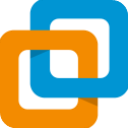
vmware workstation16中文版 v16.2.5 模拟虚拟 / 562.14M
-

GreenVBox(虚拟机软件) v2.4.8官方版 模拟虚拟 / 133.36M
-

VirtualBox开源虚拟机 v7.1.6 模拟虚拟 / 115.54M
-
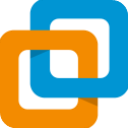
VMware Workstation 17官方版 v17.6.3 模拟虚拟 / 364.45M
-

VMware Workstation 17 Player中文版 v17.6.3 模拟虚拟 / 194.06M
-
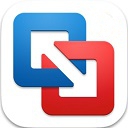
VMware Fusion Pro 13 for mac v13.6.1官方版 系统其他 / 551.35M
同类软件
网友评论
共2人参与互动,1条评论- 第1楼河北省石家庄市桥西区网友发表于: 2024-02-16 12:12:41
- 是免费的吗0盖楼(回复)
- 管理员 回复发表于: 2024-02-18 11:16:52
- 下载免费哦0盖楼(回复)
分类列表
类似软件
-

GreenVBox(虚拟机软件) v2.4.8官方版 模拟虚拟 / 133.36M
-

SmartPrinter虚拟打印机官方版 4.2.0.0中文版 打印工具 / 11.58M
-

pdfFactory Pro虚拟打印机 v8.0 扫描打印 / 18.72M
-

VMware vSphere 8.0 系统其他 / 9.64G
-

Kali Linux电脑版 v2024.2 网络检测 / 4.02G


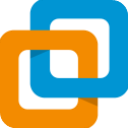

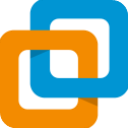

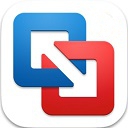



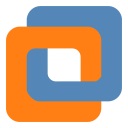












 赣公网安备 36010602000087号
赣公网安备 36010602000087号